Vizio 스마트 TV에 앱을 추가하는 방법에 대한 5가지 쉬운 솔루션

Vizio는 스마트 TV 부문에서 유명하면서도 경제적인 브랜드입니다. 저렴한 스마트 TV를 찾고 있다면 Vizio는 시장에서 가장 저렴한 옵션 중 하나입니다. 그러나 Vizio 스마트 TV는 이제 주류 TVOS가 되고 있는 Android에서 실행되지 않습니다. Android OS가 없기 때문에 Vizio 스마트 TV에서 사용할 수 있는 앱의 수가 다소 제한됩니다.

Vizio 스마트 TV는 앱을 설치하는 다양한 방법을 제공합니다. VIZIO Smart TV에 앱을 추가하는 방법이 궁금하시다면 더 이상 고민하지 마세요. Vizio 스마트 TV에 앱을 설치하고 실행할 수 있는 모든 방법을 나열합니다.
또한 Vizio 스마트 TV에서 사용할 수 있는 모든 지원 앱에 대해 알아봅니다. 더 이상 고민하지 않고 Vizio 스마트 TV에 앱을 추가하는 방법에 대한 자세한 게시물을 살펴보겠습니다.
Vizio TV 유형 및 기능의 가용성
어떤 식으로든 앱을 지원하는 세 가지 광범위한 Vizio 스마트 TV가 있습니다.
VIZIO VIA 및 VIA Plus TV
이 스마트 TV는 2013년부터 2017년까지 출시되었습니다. 이 모델을 사용하면 TV 메모리에 직접 애플리케이션을 설치할 수 있습니다. Vizio에는 앱을 호스팅하는 Vizio Connected TV Store라는 전용 앱 스토어가 있습니다. 이 스토어에서 사용자는 자신의 TV 모델에 사용할 수 있는 앱만 설치할 수 있습니다.
VIZIO 스마트캐스트 HD TV
이들 스마트 TV는 2016년부터 2017년까지 생산됐다. 주요 특징은 이들 TV가 스크린 캐스팅을 지원한다는 점이다. 이러한 TV는 앱 설치를 지원하지 않으며 Vizio Connected TV Store에 대한 액세스 권한이 없습니다.
VIZIO SmartCast 4K UHD TV
이러한 스마트 TV는 앱과 스크린캐스트 간의 균형을 유지합니다. 2018년부터 시작되는 이 4K UHD TV 라인은 앱 설치를 허용하지 않습니다. TV에 미리 설치된 제한된 수의 앱으로 해결해야 합니다. 또한 TV에서 볼 수 없는 애플리케이션을 볼 수 있습니다.
VIZIO 스마트 TV에 앱을 추가하는 5가지 쉬운 방법
- Vizio Internet Apps(Plus) 플랫폼을 사용하여 앱 설치
- Android 기기를 사용하여 앱을 Vizio TV로 전송
- 노트북에서 Vizio TV로 스크린캐스트
- iPhone/iPad를 사용하여 Vizio TV에서 화면 공유
- Google TV 또는 Amazon Fire TV Stick에서 Chromecast 사용
1. Vizio Internet Apps(Plus) 플랫폼을 사용하여 앱을 설치합니다.
Vizio Internet Apps(Plus) 플랫폼은 여러 TV 및 영화 앱을 제공하는 앱 스토어입니다. Vizio Internet Apps(Plus)를 사용하여 Vizio TV에 앱을 추가하려면 다음 단계를 따르십시오.
- Vizio Smart TV Remote에서 홈 버튼 또는 V 버튼을 찾습니다. 일부 모델에서는 이니셜 V가 있는 큰 버튼입니다.
- 버튼을 몇 초 동안 누르고 있으면 홈 런처가 열립니다.
- 여기에서 내 앱, 즐겨찾기, 최근, 모든 앱 및 카테고리가 표시됩니다. 이것은 TV 런처가 선별한 앱 목록입니다.
- 카테고리 탭을 탐색하거나 마음에 드는 앱을 찾으십시오. Vizio Smart TV에서 사용할 수 있는 경우 검색 결과에 표시됩니다.
- 이제 홈 버튼을 길게 눌러 TV 홈 화면에 앱을 추가하세요.
2. Android 기기를 사용하여 앱을 Vizio TV로 전송합니다.
Android 휴대전화 또는 태블릿을 사용하여 앱을 Vizio 스마트 TV로 전송할 수 있습니다. 매우 간단하며 TV에 앱을 설치할 필요가 없습니다.
- Vizio 스마트 TV를 Wi-Fi에 연결합니다. 휴대전화나 태블릿도 동일한 Wi-Fi 네트워크에 연결되어 있는지 확인하세요. 그렇지 않으면 스크린캐스트가 실패합니다.
- Vizio 스마트 TV에서 전송하려는 앱을 엽니다. 앱에서 무언가를 재생하면 범용 스크린캐스트 아이콘이 표시됩니다.
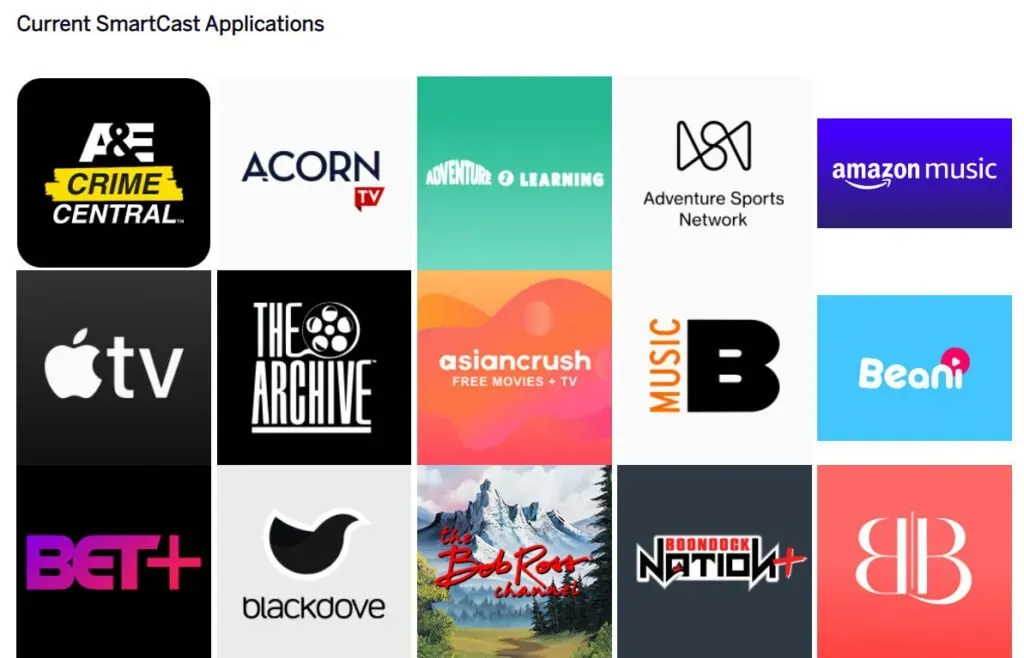
- 모바일 장치에서 아이콘을 클릭하면 화면을 볼 수 있는 모든 사용 가능한 장치가 표시됩니다.
- 목록에서 Vizio Smart Tv를 선택하고 휴대폰 화면을 TV로 전송합니다.
4. 노트북에서 Vizio TV로 방송
스크린캐스트를 지원하는 Windows 노트북이 있는 경우 노트북 화면의 콘텐츠를 전송할 수 있습니다. 이는 모든 인기 TV 쇼, 영화 및 웹 시리즈의 웹 버전에 액세스할 수 있는 편리한 트릭입니다. 또한 노트북에 저장된 비공개 동영상도 방송할 수 있습니다.
- Windows 노트북에서 무엇이든 스트리밍하는 방법에는 두 가지가 있습니다. 알림 영역에서 전송 옵션을 사용하거나 Google 크롬에서 전송 옵션을 사용할 수 있습니다.
- Google 크롬을 열고 케밥 메뉴 버튼(세로 점 3개)을 클릭하여 고급 설정을 엽니다.
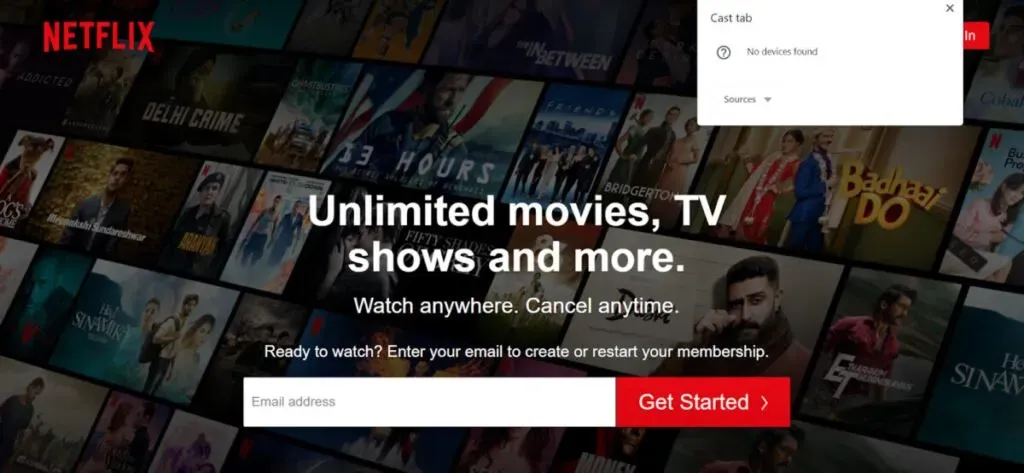
- 메뉴에서 전송 옵션을 찾아 선택합니다.
- 새 팝업 창이 장치를 검색합니다. 방송할 Vizio 스마트 TV를 선택하세요.
- 메모. Chrome은 하나의 탭만 TV로 스트리밍합니다. 따라서 원하는 웹사이트를 열고 콘텐츠를 TV로 스트리밍하세요.
5. iPhone/iPad를 사용하여 Vizio TV에서 화면 공유
SmartCast 플랫폼에는 iOS AirPlay 2 기능도 있습니다. iPhone 또는 iPad를 사용하여 앱을 전송하려면 다음을 수행하세요.
- 먼저 Vizio SmartCast TV를 홈 Wi-Fi 네트워크에 연결합니다. iPhone과 TV는 동일한 네트워크에 있어야 합니다.
- 이제 Vizio SmartCast TV로 전송하려는 앱을 열거나 다운로드합니다.
- 앱에서 AirPlay 아이콘을 찾아 클릭합니다.
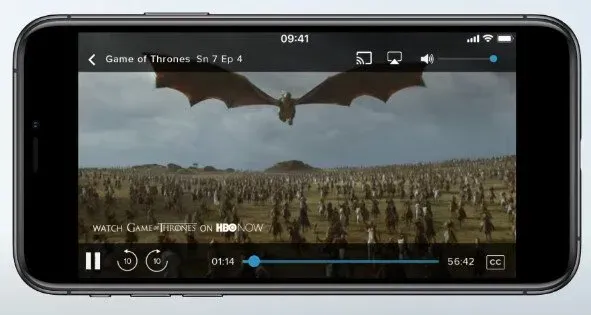
- 사용 가능한 장치 목록에서 Vizio TV를 찾아 선택합니다.
- 이제 iPhone에서 앱을 TV로 전송하고 있습니다.
- 마찬가지로 iPhone에 저장된 사진과 비디오를 TV에서 볼 수도 있습니다.
Google TV 또는 Amazon Fire TV Stick에서 Chromecast 사용
Vizio 스마트 TV가 매우 오래되었고 앱이 제한된 경우 스트리밍 장치 사용을 고려할 수 있습니다. Chromecast with Google TV와 Amazon Fire TV Stick은 널리 사용되는 두 가지 옵션입니다.
Roku 및 기타 유사한 예산 스트리밍 장치를 선택할 수도 있습니다. 가장 큰 이점은 이러한 스트리밍 장치에 최신 앱을 설치할 수 있다는 것입니다.

제한된 앱 라이브러리 또는 SmartCast만 있는 Vizio 스마트 TV가 있다고 가정해 보겠습니다. 스트리밍 장치를 HDMI 포트에 연결하고 디지털 시청 환경을 확장할 수 있습니다.
이러한 스트리밍 장치에는 스크린캐스팅도 지원하므로 구형 TV를 사용하는 경우 유용합니다. 따라서 스트리밍 장치는 기존 TV에 큰 도움이 될 것입니다. 또한 Vizio TV에서 사용할 수 없는 앱을 사용할 수 있습니다. 이 모든 것이 미화 30~50달러에 불과합니다.
결론
Vizio 스마트 TV에 앱을 추가하는 5가지 쉬운 방법입니다. 애플리케이션 추가는 TV가 이전 세대 라인에 속하는 경우에만 가능합니다. 최신 제품에는 SmartCast 옵션과 내장 앱만 있습니다.
따라서 이를 사용하거나 예산에 따라 스트리밍 장치를 구입하여 스마트 TV로 변환할 수 있습니다. 따라서 Wi-Fi 네트워크를 통해 Netflix, HULU, Prime Video, Disney+ 시리즈를 스트리밍할 수 있습니다.
자주하는 질문
Vizio Remote를 재설정하는 방법은 무엇입니까?
설정 버튼을 사용하여 Vizio 리모컨을 재설정할 수 있습니다. 리모컨의 LED가 두 번 깜박일 때까지 버튼을 길게 누릅니다. 이제 원격 재설정 코드를 입력하여 Vizio TV 리모컨을 재설정하십시오.
Vizio Remote는 보편적입니까?
모든 Vizio TV 리모컨은 동일한 주파수에서 작동합니다. 따라서 전원, 볼륨 및 기타 기능과 같은 기본 기능이 제대로 작동합니다. 그러나 모든 Vizio TV에서 작동하는 범용 리모컨인 SmartCast 리모컨을 구입할 수 있습니다.
Vizio 스마트 TV에 앱을 추가할 수 없는 이유는 무엇입니까?
TV에 앱을 추가할 수 없는 이유는 여러 가지가 있을 수 있습니다. Vizio 스마트 TV 모델(일부 모델)은 앱 설치를 지원하지 않습니다. 따라서 TV에 내장된 앱만 사용하거나 TV에서 지원하는 경우 SmartCast를 사용할 수 있습니다.
내 Vizio 스마트 TV에 어떻게 앱을 추가할 수 있습니까?
Vizio 스마트 TV가 앱 설치를 지원하는 경우 TV의 내장 실행기를 사용하여 앱을 추가할 수 있습니다. 권장 섹션을 탐색하고 설치하려는 앱을 찾으십시오. 또는 지금 바로 찾아서 설치할 수 있습니다.
답글 남기기